文件转载至:https://jingyan.baidu.com/album/a681b0de5b85db3b184346b9.html?picindex=2
1.打开JMeter,
更改语言为中文,官方默认为我们提供了简体中文。通过 【Options】->【Choose Language】变更为简体中文,如下图所示:
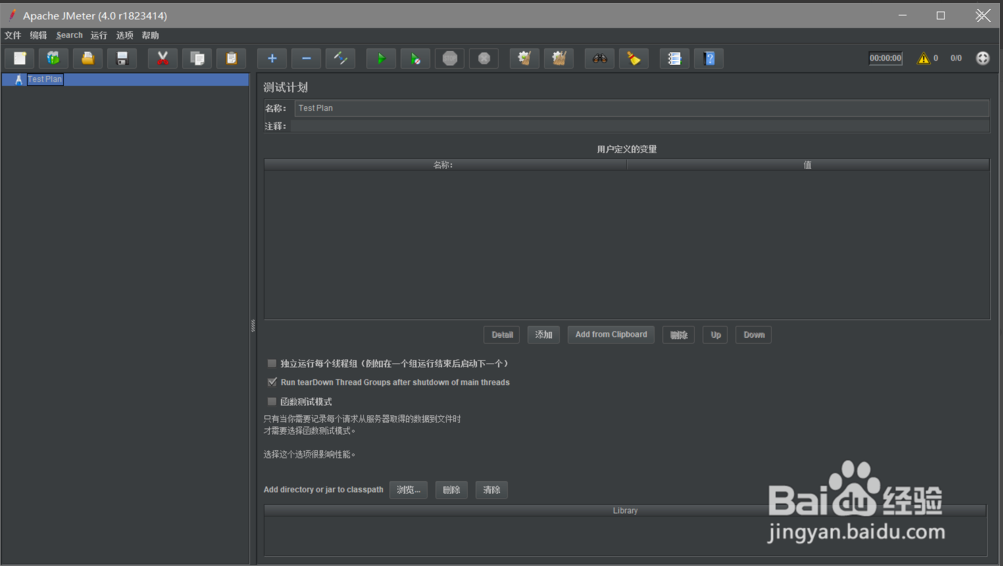
2.创建线程组
在“测试计划”上右键 【添加】-->【Threads(Users)】-->【线程组】,如下图所示:
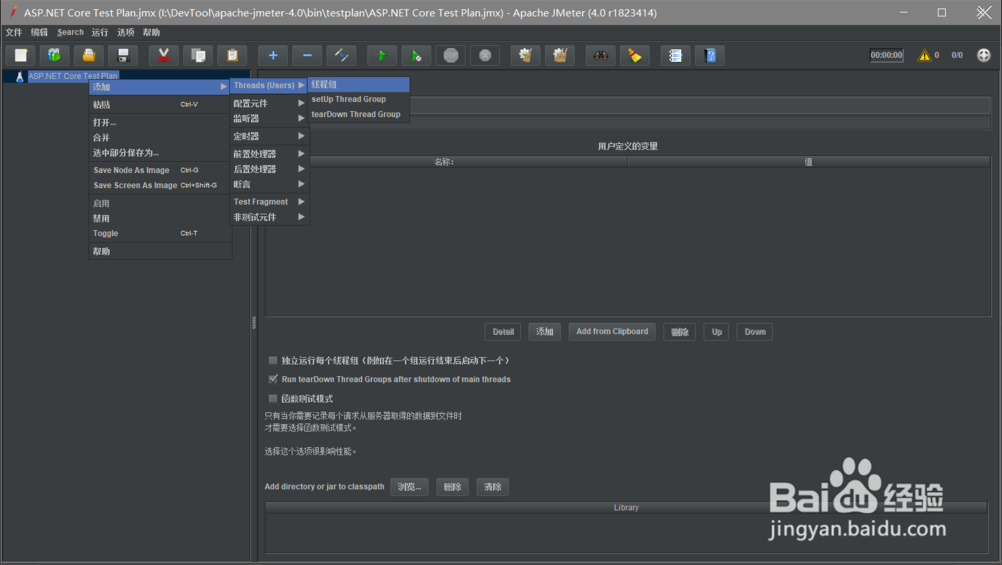
3.设置线程数和循环次数。
我这里设置线程数为500,循环一次,如下图所示:
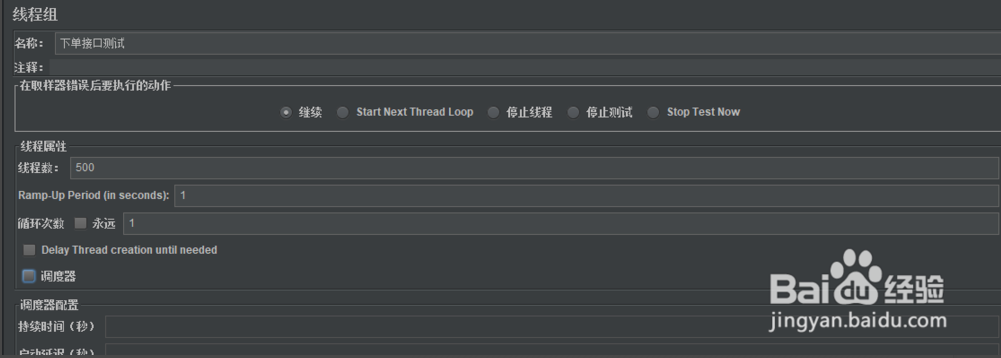
4.配置元件
在我们刚刚创建的线程组上右键 【添加】-->【配置元件】-->【HTTP请求默认值】,如下图所示:
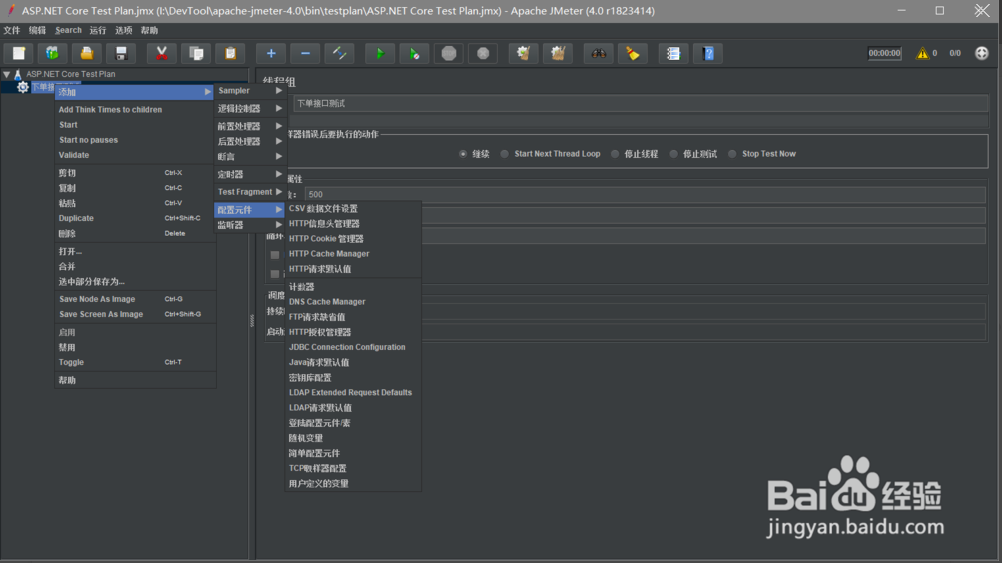
5.配置我们需要进行测试的程序协议、地址和端口,如下图所示:
当所有的接口测试的访问域名和端口都一样时,可以使用该元件,一旦服务器地址变更,只需要修改请求默认值即可。
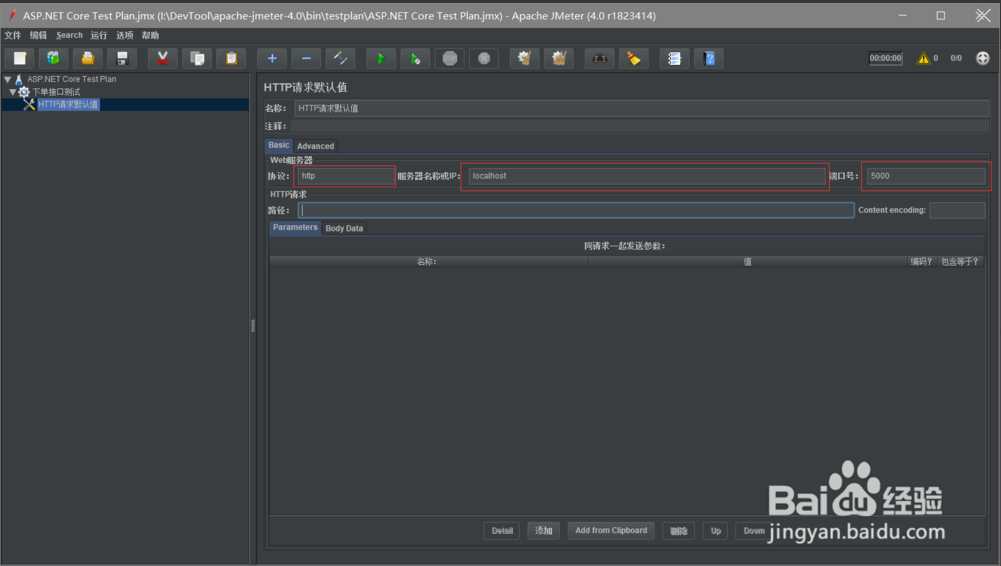
6.构造HTTP请求
在“线程组”右键 【添加-】->【samlper】-->【HTTP 请求】设置我们需要测试的API的请求路径和数据。我这里是用的json(可以无参,根据接口方法来),如下图所示:

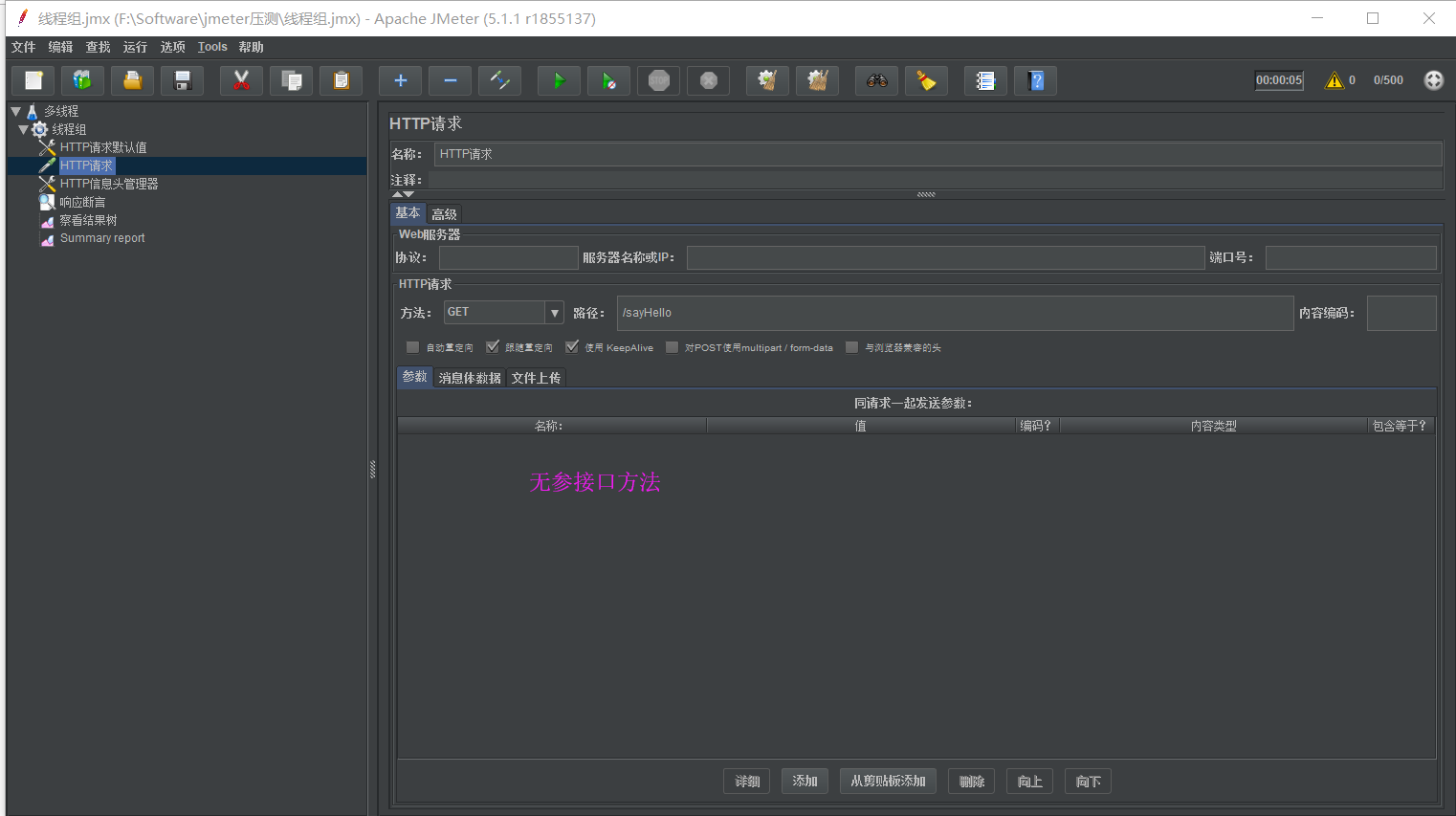
7.添加HTTP请求头
在我们刚刚创建的线程组上右键 【添加】-->【配置元件】-->【HTTP信息头管理器】。
因为我要传输的数据为json,所以设置一个 Content-Type:application/json(根据情况:Content-Type:application/text),如下图所示:
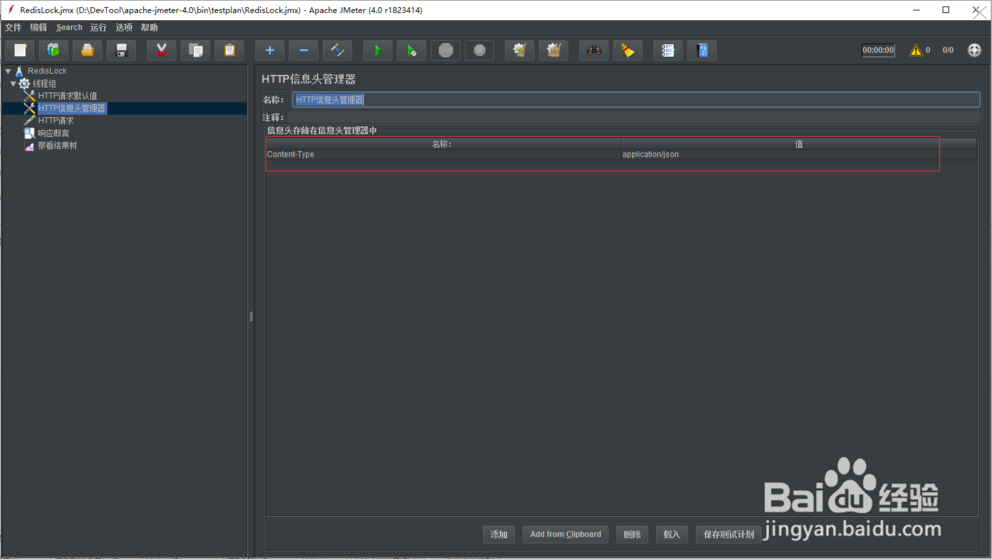
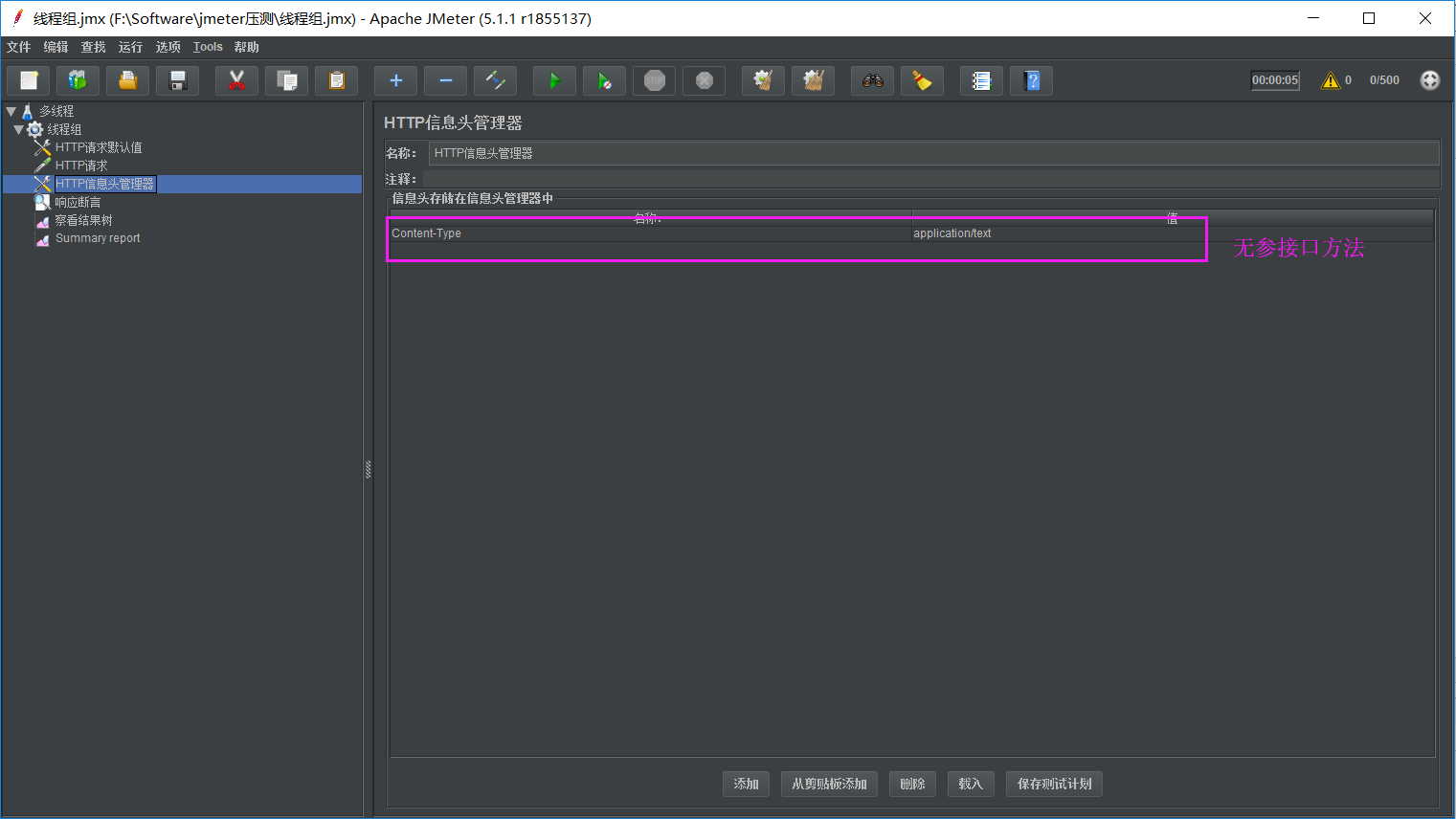
8.添加断言
在我们刚刚创建的线程组上右键 【添加】-->【断言】-->【响应断言】。
根据响应的数据来判断请求是否正常。我在这里只判断的响应代码是否为200。还可以配置错误信息,如下图所示:
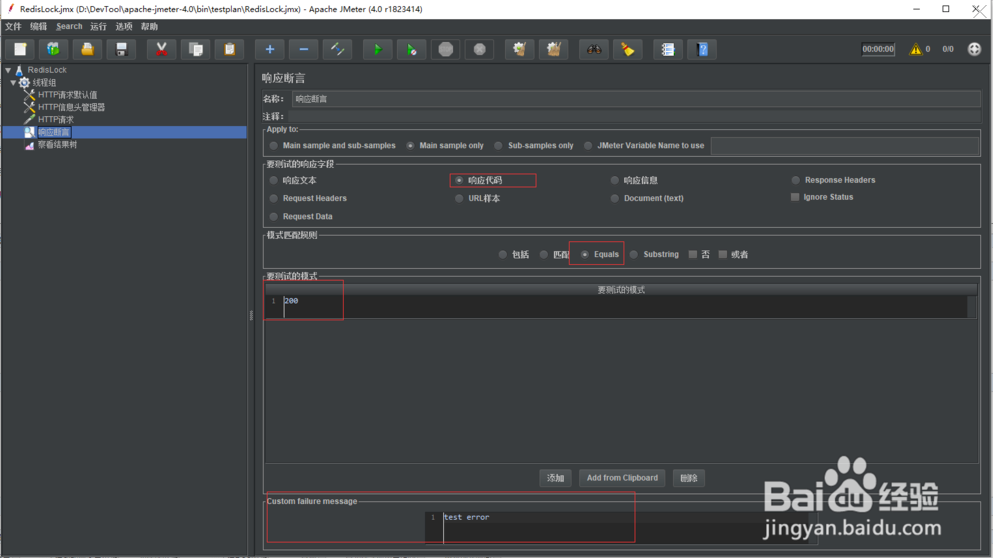
9.添加察看结果树
在我们刚刚创建的线程组上右键 【添加】-->【监听器】-->【察看结果树】。
直接添加,然后点击运行按钮就可以看到结果了,如下图所示:
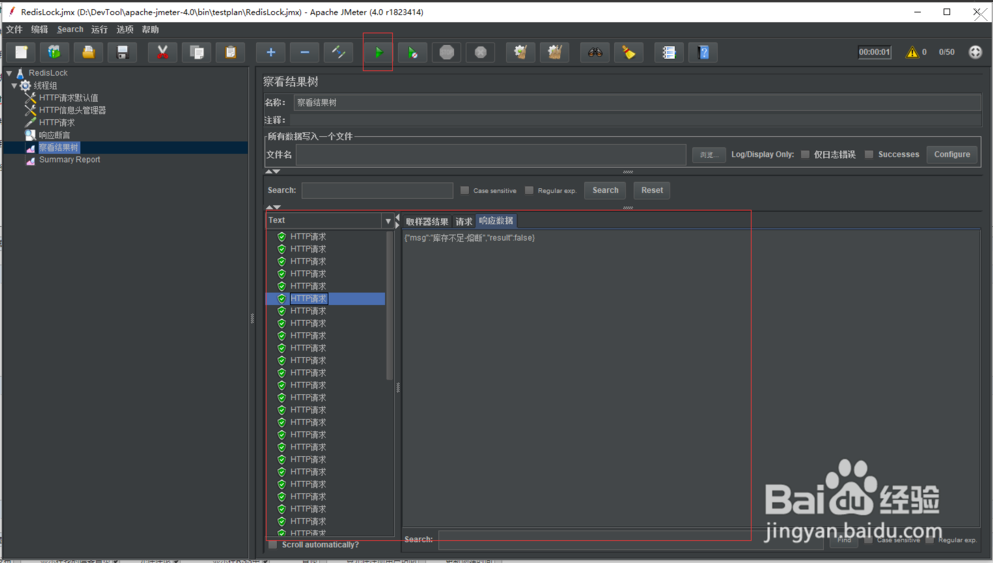
10.添加Summary Report
在我们刚刚创建的线程组上右键 【添加】-->【监听器】-->【Summary Report】。
直接添加,然后点击运行按钮就可以看到结果了,如下图所示:
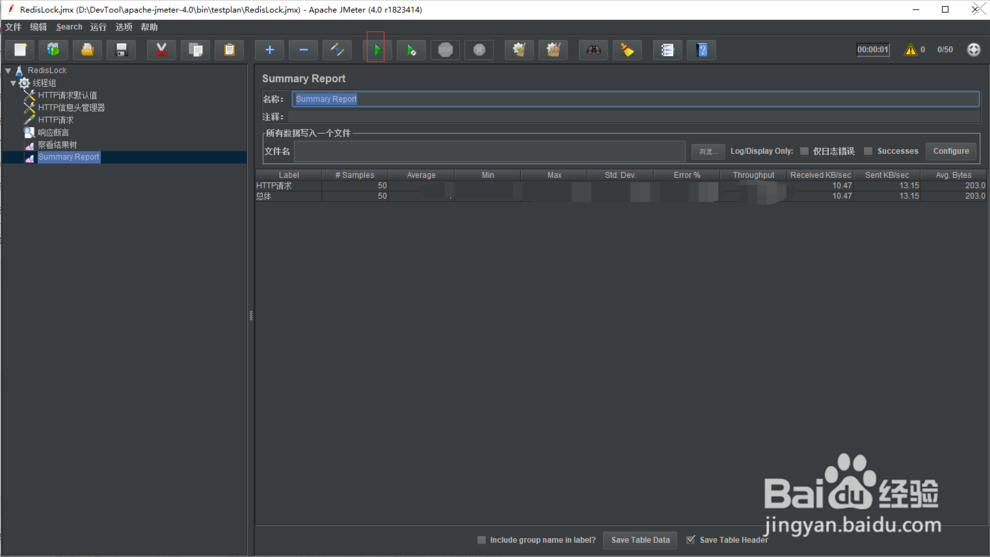
11.执行测试计划,执行测试计划不能用GUI,需要用命令行来执行,如下图所示:(可根据情况是否用docs执行)
我这里执行的命令为:
jmeter -n -t testplan/RedisLock.jmx -l testplan/result/result.txt -e -o testplan/webreport
说明:
testplan/RedisLock.jmx 为测试计划文件路径testplan/result/result.txt 为测试结果文件路径testplan/webreport 为web报告保存路径。
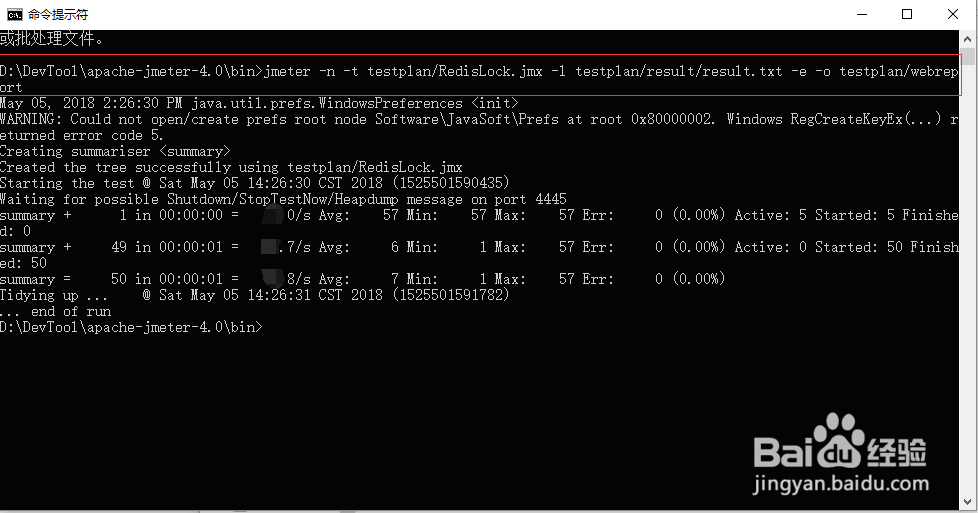
12.Web报告,如下图所示:
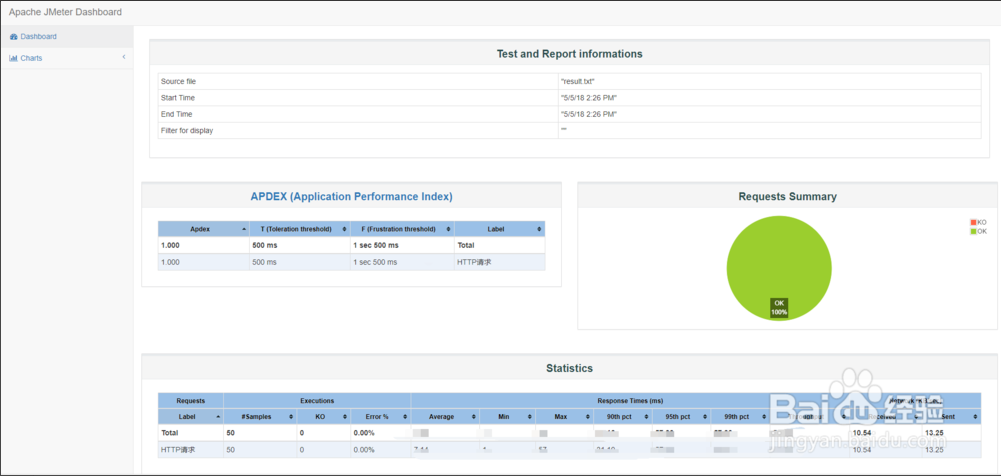
最终:将添加好的测压文件保存
